
Xử lý các tình huống về băng thông mạng
lượt xem 29
download
 Download
Vui lòng tải xuống để xem tài liệu đầy đủ
Download
Vui lòng tải xuống để xem tài liệu đầy đủ
Anatomy of slow download( cốt lõi của việc download chậm) .Tình huống: cả mạng download rất chậm.tiến hành: đặt wire lắng nghe toàn bộ đầu ra của mạng.phân thích: hình ảnh download dữ liệu về nên chiếm băng thông của mạng. we need to filter out of this http and tcp traffic.mặc định expert hiển thị tất cả các thông tin.nếu chỉ hiển thị error+ warn+ note thì ta sẽ có các thông tin
Bình luận(0) Đăng nhập để gửi bình luận!
Nội dung Text: Xử lý các tình huống về băng thông mạng
- A. Xử lý các tình huống về băng thông mạng Anatomy of a Slow Download (cốt lõi của việc download chậm) Tình huống: cả mạng download rất chậm Tiến hành : đặt wireshark lắng nghe toàn bộ đầu ra của mạng Phân thích : hình ảnh dưới đây cho thấy có rất nhiều kết nối TCP,HTTP điều này có nghĩa là có rất nhiều kết nối HTTP download dữ liệu về nên chiếm băng thông của mạng. Hình 3.2-1: We need to filter out all of this HTTP and TCP traffic. Mở cửa sổ Alalyze->Expert Infos để thấy thêm thông tin.
- Hình 3.2-2: The Expert Infos window shows us chats, warnings, errors, and notes. Mặc định Expert Infos hiển thị tất cả các thông tin. Nếu chỉ hiện thị Error+Warn+Note thì ta sẽ có các thông tin sau.
- Hình 3.2-3: The Expert Infos window (sans chats) summarizes all of the problems with this download. Hình trên cho thấy: • có rất nhiều kết nối TCP do chương trình Window update mở • có hiện tượng TCP Previous segment lost packets và các gói tin TCP gửi đi bị lặp ACK và bị drop, khiến TCP phải gửi lại gói tin. có thể 2 nguyên nhân trên chiếm băng thông của mạng và làm giảm tốc độ download. Khảo sát tiếp các thông tin theo hướng này ta nhận được các thông tin ở các hình phía dưới.
- Hình 3.2-4: A fast retransmission is seen after a packet is dropped. Statistics >TCP Stream Graph > Round Trip Time Graph
- Hình 3.2-5: The round trip time graph for this capture Các hình cho thấy dự đoán ở bước trên là chính xác. Các file sẽ không thể được download về nếu thời gian lớn hơn 0.1 s, thời gian lý tưởng là 0,04s. Kết luận : nguyên nhân do download chậm là có nhiều chương trình Windows update (có thể các máy để auto update) và hiện tượng mất gói tin. Như vậy cần tắt bớt các chương trình Windows update. Did That Server Flash Me? Tình huống : anh Thanh phàn nàn rằng không thể truy cập vào một phần website Novell để download một số phần mềm cần thiết. Mỗi lần truy cập vào site đó trình duyệt đều tải vài tải nhưng có gì hơn thế nữa. Mạng có vấn đề gì không ?
- Thông tin chúng ta có: sau khi kiểm tra sơ bộ thì tất cả các máy tính đều bình thường trừ máy tính của anh Thanh. Như vậy vấn đề nằm ở máy tính của anh Thanh. Tiến hành: cài Wireshark và bắt gói tin khi truy cập website Novell trên máy của Thanh Phân thích: Thông tin nhận được khi bắt đầu có kết nối HTTP đến website Novell: Hình 3.2-6: The capture begins with standard HTTP communication. Từ phía client gửi gói tin RST để kết thúc kết nối HTTP: Hình 3.2-7: Packets 28 and 29 present a problem. Lý do gì khiến client gửi gói tin RST ? Sử dụng một trong các tính năng cao cấp của Wireshark là Follow TCP Stream để thấy chi tiết nội dung mà phía server Novell trả về khi dùng hàm GET của HTTP.
- Hình 3.2-8: This Flash request is the source of our problem. Như vậy có thể nhìn thấy, phần Flash được mở dưới dạng PopUp nhưng Thanh không thấy gì. Kiểm tra thì thấy trình duyệt khóa tính năng PopUP. Kết luận : trình duyệt block popup POP Goes the Email Server Tình huống : gửi thư chậm trong cùng domain và khác domain. Thời gian nhận được thư từ khi gửi từ 5-10 phút.
- Thông tin chúng ta có: • Mail của công ty sử dụng một mail server riêng. • Mail server dùng Post Office Protocol (POP) để nhận Tiến hành: Bắt gói tin tại máy mail server Phân thích: Thông tin về giao thức POP qua Wireshark Hình 3.2-9: This capture includes a lot of POP packets. Hình 3.2-10: Changing the time display format gives us an idea of how much data we are receiving in what amount of time. Sử dụng Follow TCP Stream để xem nội dung thư có file đính kèm thì nhận thấy như sau:
- Hình 3.2-10: The details of packet 1 show information about the email being sent. File đính kèm được chèn rất nhiều kí tự giống nhau vào để tăng kích thước file đính kèm, kiểm tra tiếp số lượng mail như thế này thì thấy số lượng lớn. Có thể đi đến kết luận mail server bị spam làm cho năng lực xử lý các yêu cầu gửi đến bị giảm xuống, tương tự như tấn công từ chối dịch vụ.
- Hướng giải quyết : tìm và phát hiện nguồn của thư rác, có thể dùng blacklist để cấm các địa chỉ gửi thư rác. Kết luận : spam mail với file attach lớn B. Một số tình huống an ninh mạng cơ bản OS Fingerprinting (Nhận dạng OS) OS Fingerprinting là một kỹ thuật phổ biến được các haker sử dụng để thu thập các thông tin về server từ xa, từ đó có những thông tin hữu ích để thực hiện các bước tấn công tiếp theo. Như xác định các lỗi có thể có với server mục tiêu, chuẩn bị các công cụ phù hợp cho cuộc tấn công. Một trong các kỹ thuật xử dụng là gửi các gói tin ICMP ít thông dụng. • Sử dụng ICMP traffic,dùng ping sẽ không bị “cảnh báo” • Sử dụng traffic like Timestamp request/reply, Address mask request, Information request không phổ biến lắm. Hình 3.3-1: This is the kind of ICMP traffic you don’t want to see. Dùng các ICMP request không phổ biến như trên đôi khi sẽ nhận được những thông tin từ mục tiêu phản hồi lại. Nếu các request đó được chấp nhận thì có thể dùng ICMP-based OS fingerprinting scans để quét thử. Xử lý : vì các traffic thông thường sẽ không bao giờ thấy các gói ICMP loại 13,15,17 do đó chúng ta có thể tạo ra bộ lọc để lọc các gói này. Ví dụ : icmp .type==13 || icmp .type==15 || icmp .type==17. A Simple Port Scan (quét cổng ở dạng đơn giản) Một trong các chương trình quét port nhanh và phổ biến nhất là : nmap Mục tiêu của người tấn công: • tìm các port mở
- • xác định các tunnel bí mật Chúng ta có thể nhận dạng việc quét cổng bằng cách đặt máy “nghe” trên máy chủ cần bảo vệ để theo dõi. Hình 3.3-2: A port scan shows multiple connection attempts on various ports. Như trên hình có thể nhận ra rằng có những kết nối rất đáng nghi ngờ giữa máy 10.100.25.14 (local machine) và máy 10.100.18.12 (remote computer). Log file cho thấy máy tính từ xa (remote computer) gửi gói tin đến rất nhiều cổng khác nhau trên máy local ví dụ cổng 21,1028… Nhưng đặc biệt là những cổng nhạy cảm như telnet (22), microsoft-ds, FTP (21), và SMTP (25) những cổng này được gửi số lượng gói tin lớn hơn vì đây là những cổng có khả năng xâm nhập cao do lỗi của những ứng dụng sử dụng cổng này. Các gói tin đó có thể là các đoạn mã khai thác. Blaster Worm (Sâu Blaster) Hiện tượng: Máy tính phía client hiển thị của sổ thông báo shutdown máy trong vòng 60s. Các thông báo này xuất hiện liên tục. Thông tin chúng ta có: • máy tính client đã cài chương trình diệt virus mới nhất tại thời điểm đó Tiến hành: Cài đặt Wireshark trên máy có virus. Phân tích:
- Màn hình Wireshark đã thể hiện các hành vi có nguy hại đến máy tính của virus Blaster, được thể hiện bằng màu đỏ, đen. Hình 3.3-3: We shouldn’t see this level of network activity with only the timer running on this machine. Một trong các kinh nghiệm để phát hiện virus là xem dữ liệu các gói tin ở dạng thô (raw), rất có thể sẽ có những thông tin hữu ích. Hình 3.3-4: No useful information can be discerned from packet 1. Sau khi tìm một số gói tin thì thấy có gói tin mang lại thông tin hữu ích. Hình 3.3-5, chúng ta thấy có địa chỉ trỏ đến thư mục C:\WINNT\System32. Thư mục này là một trong những thư mục quan trong nhất của hệ điều hành Windows.
- Hình 3.3-5: The reference to C:\WINNT\System32 means something might be accessing our system files. Tiếp tục tìm thông tin theo cách trên, phát hiện ra tên chương trình của sâu Blaster như ở hình 3.3-6 . Hình 3.3-6: Packet 4 shows a reference to msblast.exe. Khi đã xác định được ví trí file của virus ta sẽ có nhiều cách giải quyết theo các mục đích khác nhau. Đối với người dùng thông thường thì tắt tiến trình có tên đó sau đó xóa các file virus đó đi…
- Trong khuôn khổ tiểu luận chúng tôi đã nêu ra một số vấn đề cơ bản có thể xử lý bằng cách sử dụng Wireshark và kỹ năng phân tích gói tin. Ngoài ra còn có rất nhiều tình huống khác và các tình huống nâng cao hơn tuy nhiên chúng tôi không đề cập ở đây. Các vấn đề khác bạn đọc có thể tham khảo thêm qua tài liệu chúng tôi nêu ở phần phụ lục. Phụ lục Tài liệu tham khảo [1]. Chris Sanders, PRACTICAL PACKET ANALYSIS, Using Wireshark to Solve Real-World Network Problems- No Startch Press,2007 [2]. Angela Orebaugh,Gilbert Ramirez,Josh Burke,Larry Pesce,Joshua Wright,Greg Morris, Wireshark & Ethereal Network Protocol Analyzer Toolkit- Syngress Publishing,2007 [3]. Angela Orebaugh, Ethereal Packet Sniffing - Syngress Publishing,2004 vnsecurity.vn

CÓ THỂ BẠN MUỐN DOWNLOAD
-

Xử lý các điểm xước và điểm chết trên màn hình laptop
 2 p |
2 p |  410
|
410
|  153
153
-
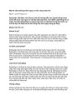
Một số cách phòng tránh nguy cơ tấn công máy tính
 3 p |
3 p |  287
|
287
|  141
141
-

Word: vài thủ thuật xử lý nhanh văn bản
 5 p |
5 p |  316
|
316
|  109
109
-
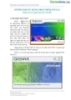
Hướng dẫn chi tiết sử dụng phần mềm ENVI
 14 p |
14 p |  345
|
345
|  74
74
-

Bài giảng Kiến trúc máy tính: Chương 4 - Kiến trúc bên trong và hoạt động của bộ vi xử lý trung tâm
 39 p |
39 p |  267
|
267
|  58
58
-

Zend Framework: Hướng dẫn cài đặt và chạy ứng dụng đầu tiên
 11 p |
11 p |  206
|
206
|  39
39
-

CHƯƠNG I : PHẦN CỨNG MÁY TÍNH - BÀI 04 VI XỬ LÝ - CPU
 52 p |
52 p |  122
|
122
|  26
26
-

Một số cách phòng tránh nguy cơ tấn công máy tính của bạn
 8 p |
8 p |  113
|
113
|  23
23
-
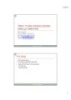
Bài giảng Tính toán song song (Parallel Computing): Phần 1
 30 p |
30 p |  147
|
147
|  13
13
-

Bài giảng Kiến trúc máy tính - Chương 4: Bộ vi xử lý
 82 p |
82 p |  26
|
26
|  10
10
-

Bài giảng Thiết bị ngoại vi và kỹ thuật ghép nối: Chương 1 - Bùi Quốc Anh
 46 p |
46 p |  110
|
110
|  9
9
-

KHÁI NIỆM VỀ KIỂU DỮ LIỆU
 3 p |
3 p |  731
|
731
|  9
9
-

Bài giảng học phần Tin học: Phần 2 - Nguyễn Trần Phượng
 187 p |
187 p |  91
|
91
|  7
7
-

Bài giảng Nguyên lý hệ điều hành (Bài giảng tuần 5) - Nguyễn Hải Châu
 11 p |
11 p |  98
|
98
|  5
5
-
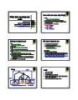
Bài giảng Xử lý ngôn ngữ tự nhiên (Natural Language Processing): Bài 4(tt) - Lê Thanh Hương
 6 p |
6 p |  42
|
42
|  4
4
-

Bài giảng Cơ sở lập trình máy tính: Chương 7 - ThS. Nguyễn Thị Khiêm Hòa
 14 p |
14 p |  64
|
64
|  4
4
-
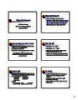
Bài giảng Xử lý ngôn ngữ tự nhiên (Natural Language Processing): Bài 8 - Lê Thanh Hương
 10 p |
10 p |  55
|
55
|  2
2
Chịu trách nhiệm nội dung:
Nguyễn Công Hà - Giám đốc Công ty TNHH TÀI LIỆU TRỰC TUYẾN VI NA
LIÊN HỆ
Địa chỉ: P402, 54A Nơ Trang Long, Phường 14, Q.Bình Thạnh, TP.HCM
Hotline: 093 303 0098
Email: support@tailieu.vn








